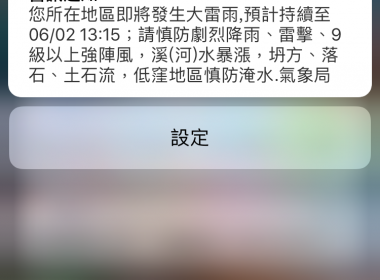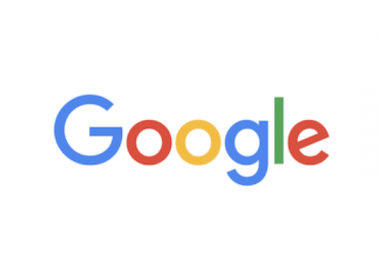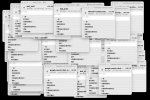作者簡介
iPhone 封鎖電話方法教學
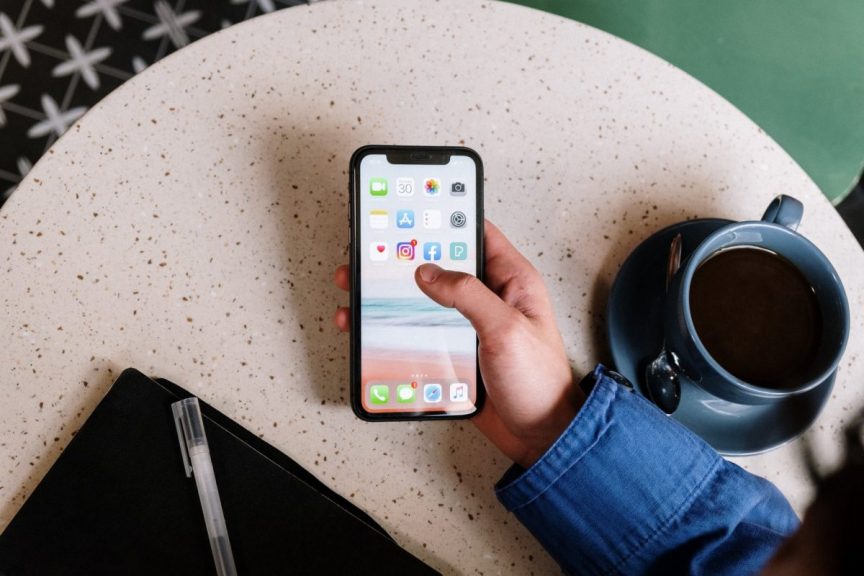
iPhone 除了用特定 App 警示可疑來電之外,其實也能夠透過 iPhone 電話設定內的黑名單,來進一步封鎖不想接聽的電話,此方法也會同時封鎖此聯絡人的訊息、電子郵件及 FaceTime 功能。
使用版本:iOS 14.5
適用系統:iOS
注意事項:封鎖電話後會封鎖此聯絡人的電話、訊息、電子郵件及FaceTime功能。
適用系統:iOS
注意事項:封鎖電話後會封鎖此聯絡人的電話、訊息、電子郵件及FaceTime功能。
iPhone 從電話内封鎖不知名電話
首先在【電話】内要封鎖的電話(所有電話、未接來電尋找),旁邊會有一個【驚嘆號】的按鈕點進去。
點進去後選擇最底下的【封鎖此來電者】。
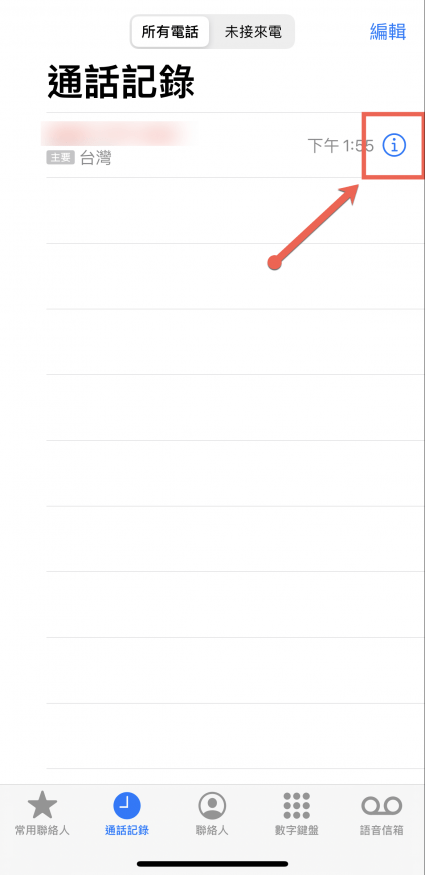
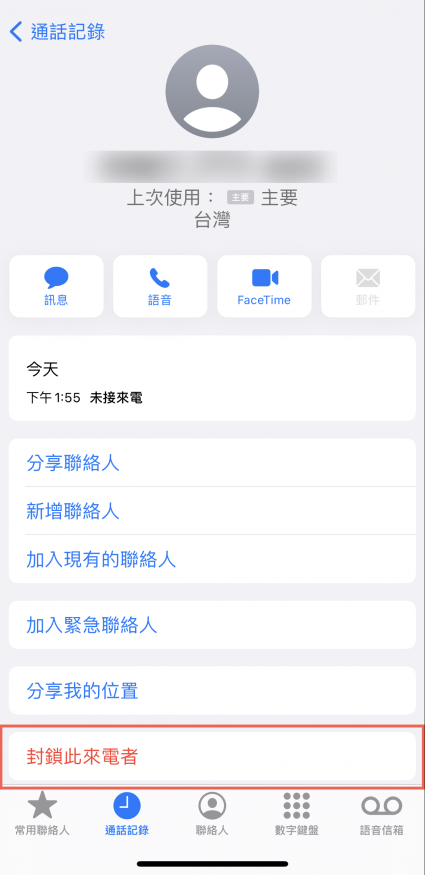
然後【確認封鎖電話】,封鎖後會出現【解除封鎖此來電者】等字樣,就代表已封鎖完成。
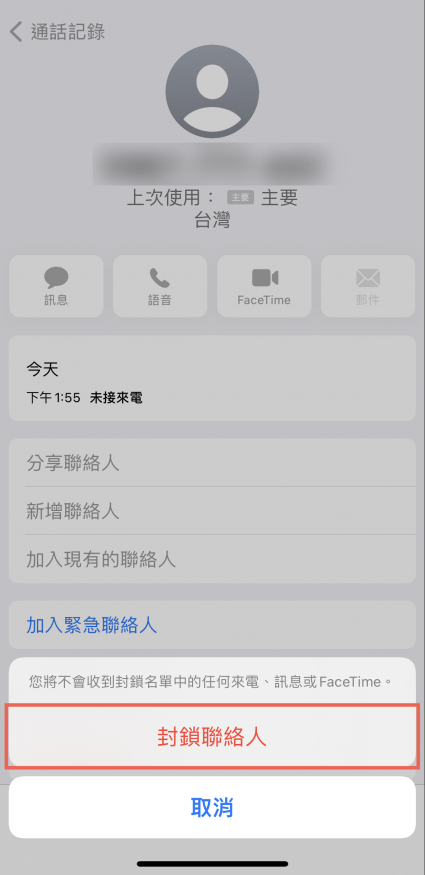
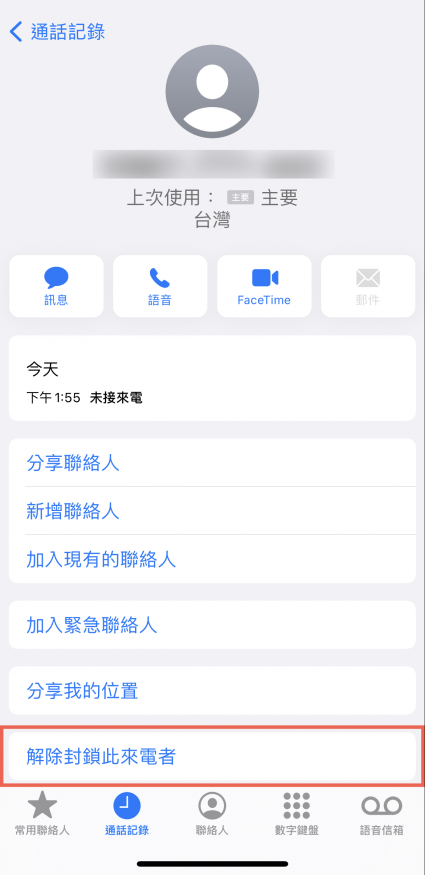
同理若需要解除封鎖,只需要再一次點選【解除封鎖此來電者】就能完成解除。
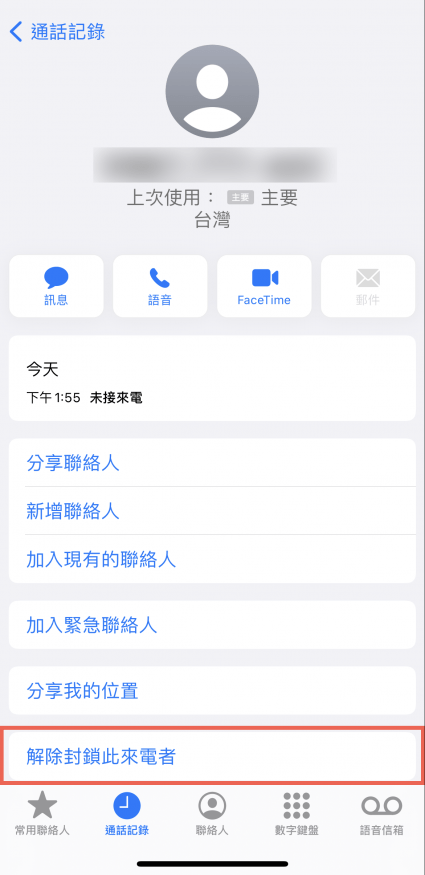
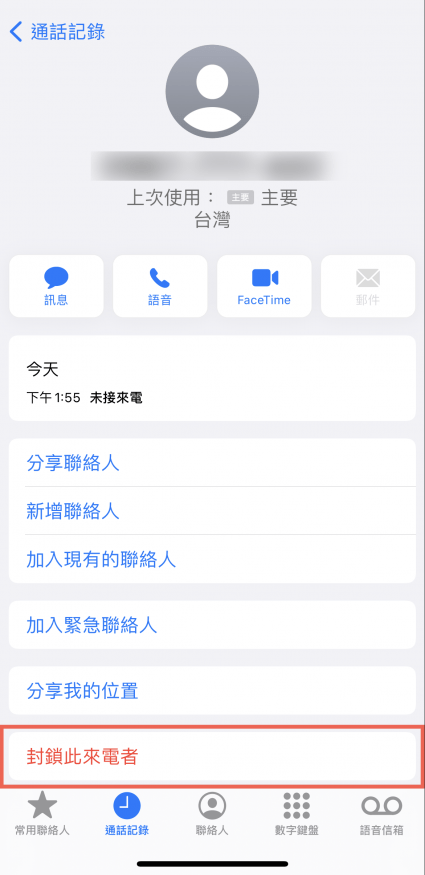
iPhone 從設定内電話封鎖聯絡人、查看已封鎖電話
首先進入到【設定】,然後點選【電話】。
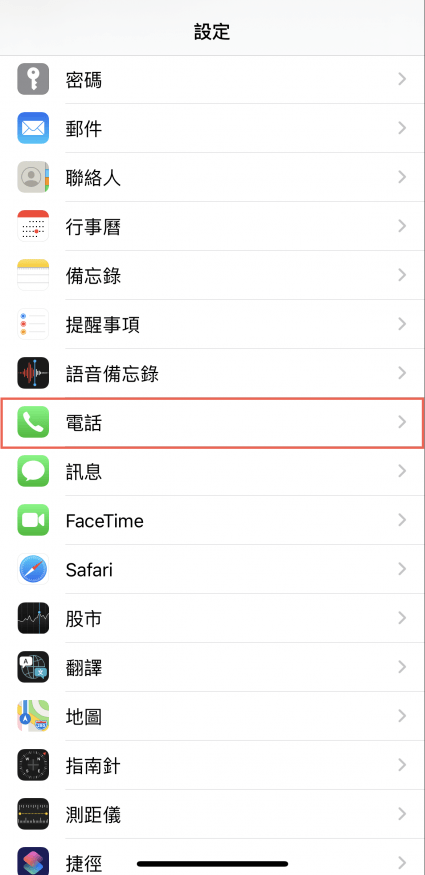
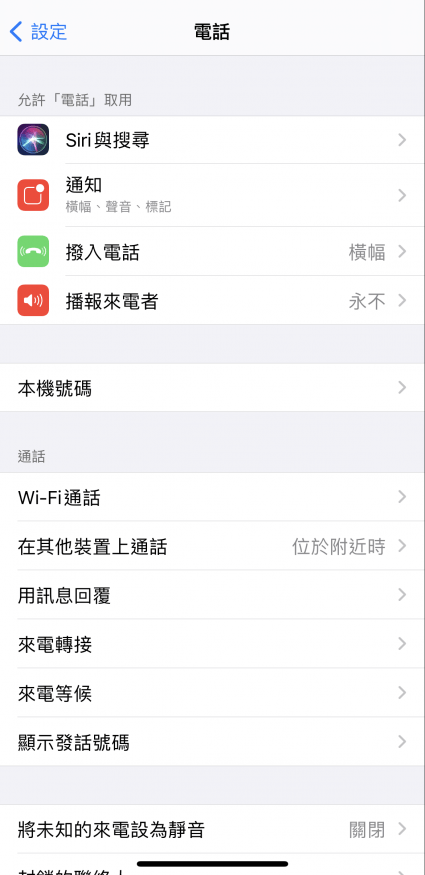
然後找到電話中的【封鎖的聯絡人】,然後點選【新增…】。
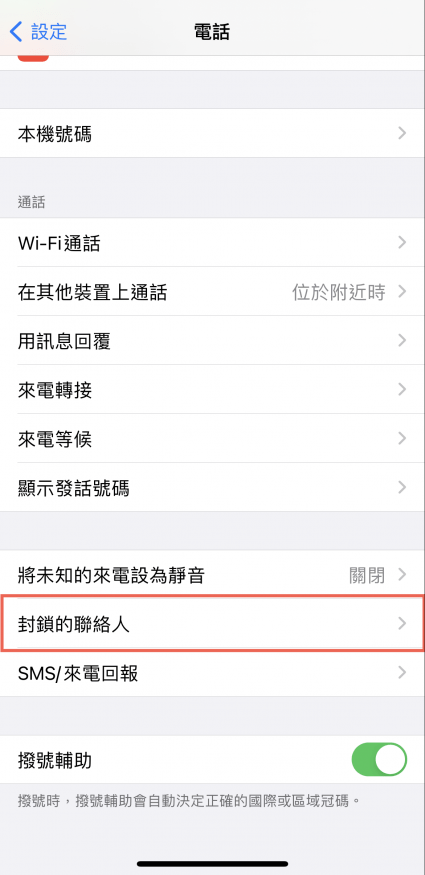
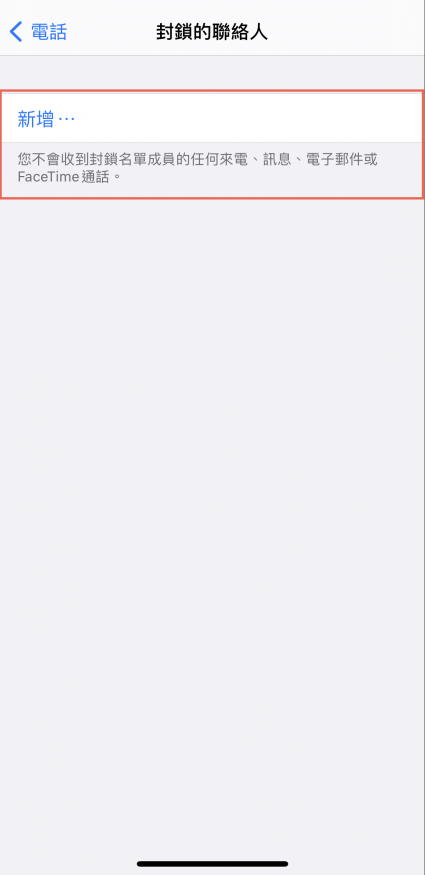
然後選擇封鎖的聯絡人。
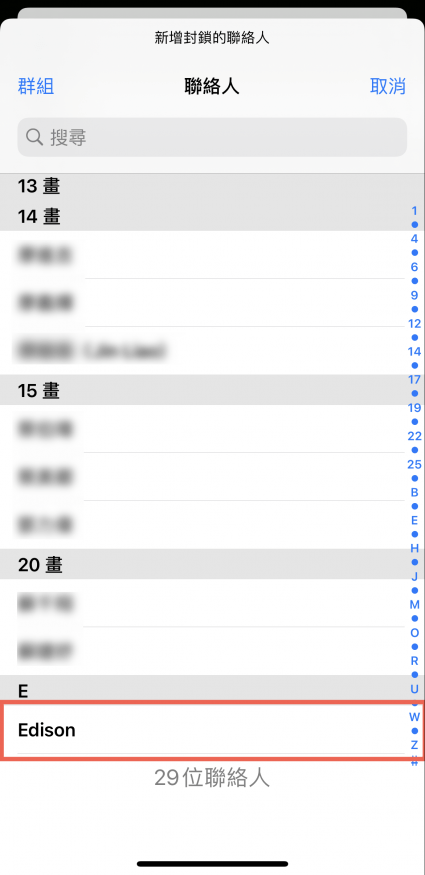
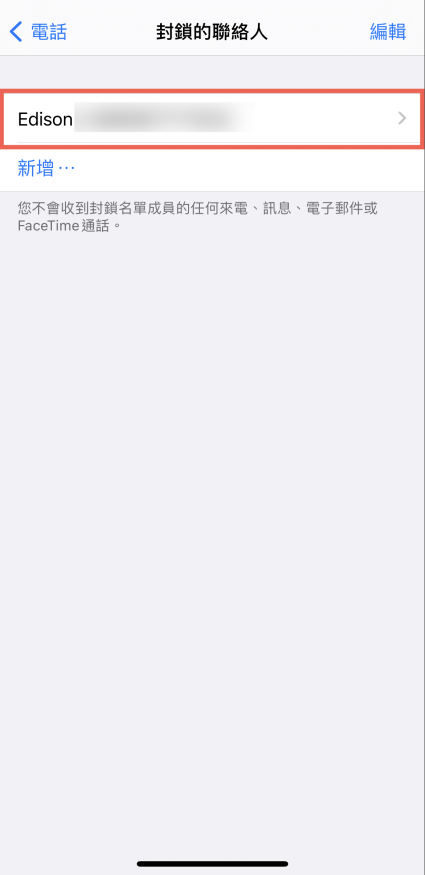
若需要解除封鎖,可以向聯絡人往右滑並點選【解除封鎖】就能完成解除。
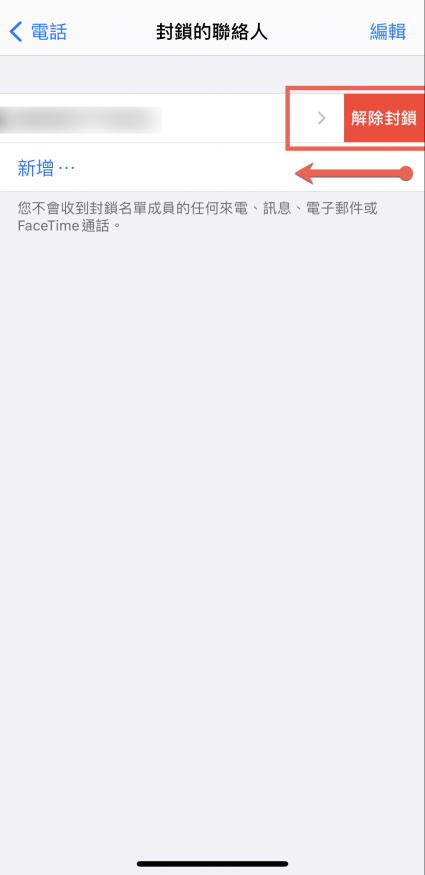
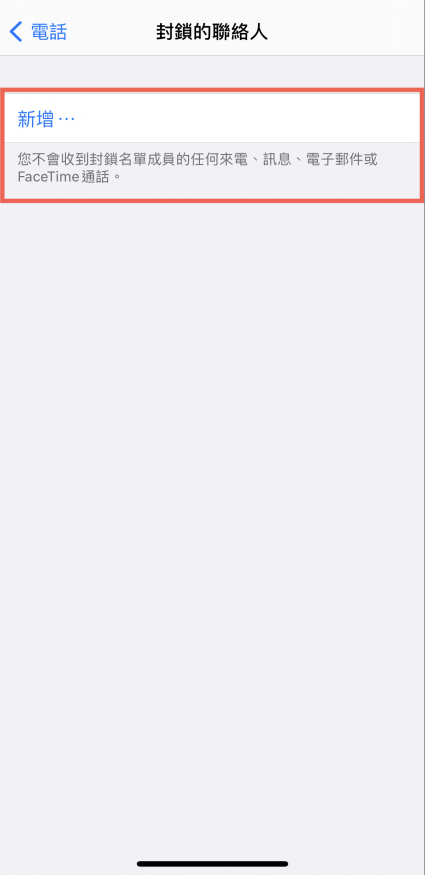
iPhone 從設定内「訊息」、「FaceTime」封鎖
在【設定】内的【訊息】也能夠新增【封鎖的聯絡人】。
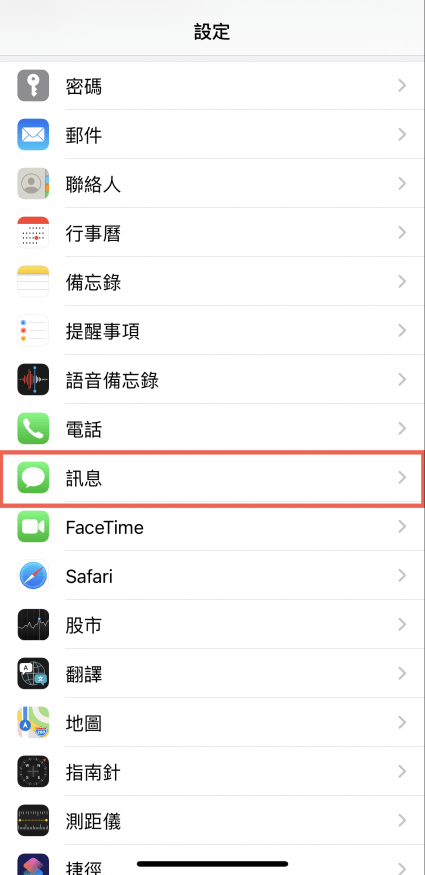
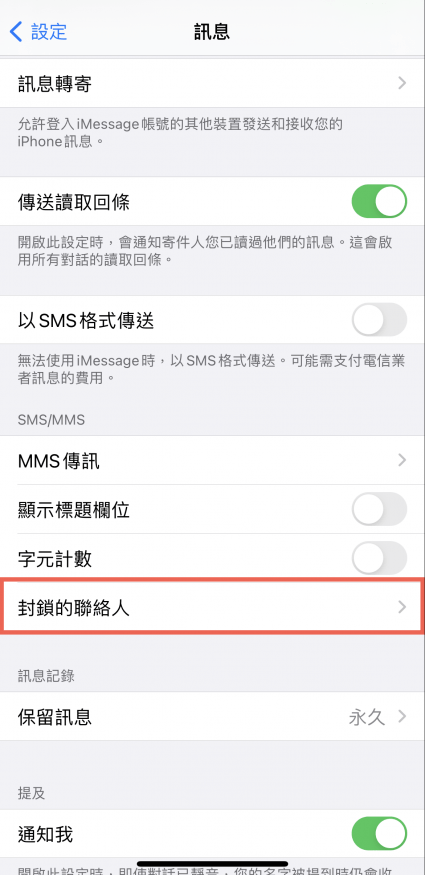
一樣在【設定】内的【FaceTime】也能夠新增【封鎖的聯絡人】。
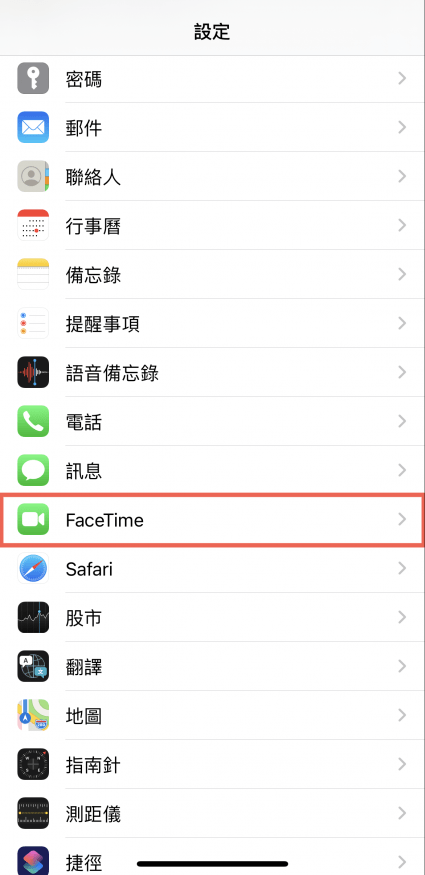
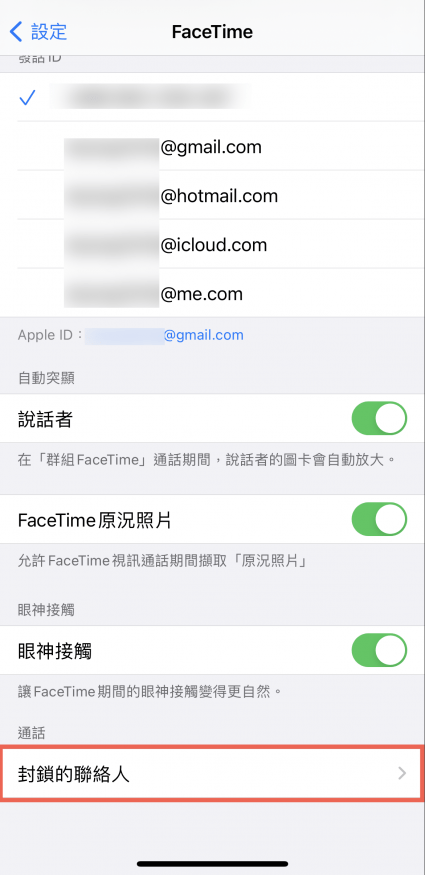
新增的方式也一樣從聯絡人去選擇。
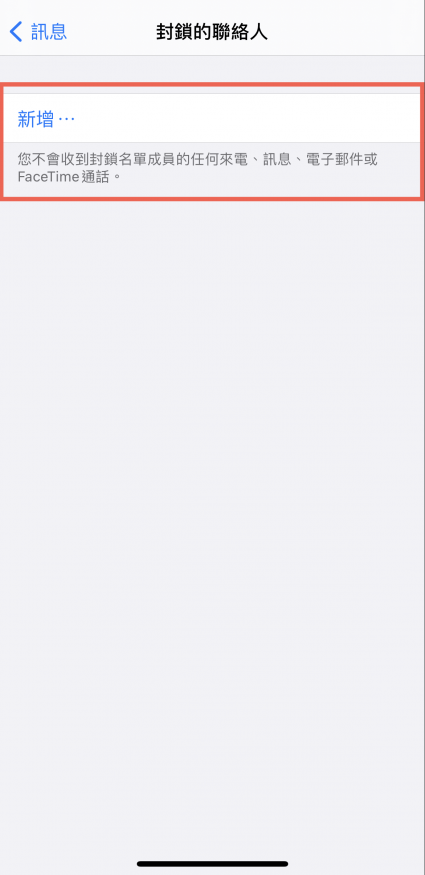
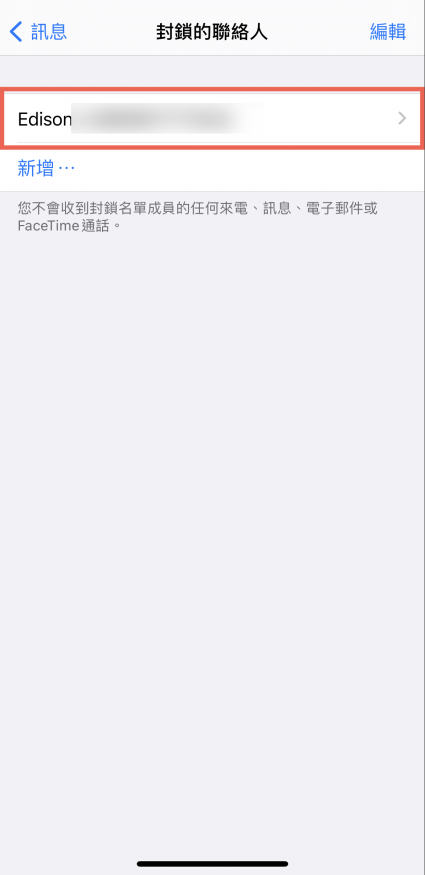
若需要解除封鎖,一樣向聯絡人往右滑並點選【解除封鎖】就能完成解除。
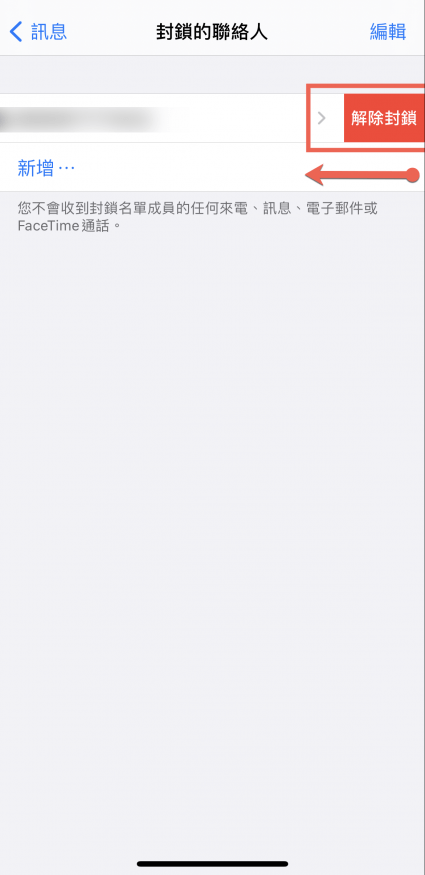
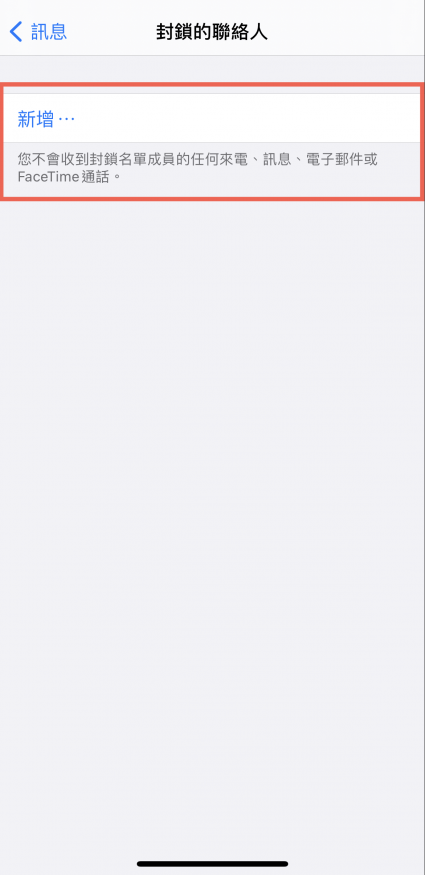
相關文章